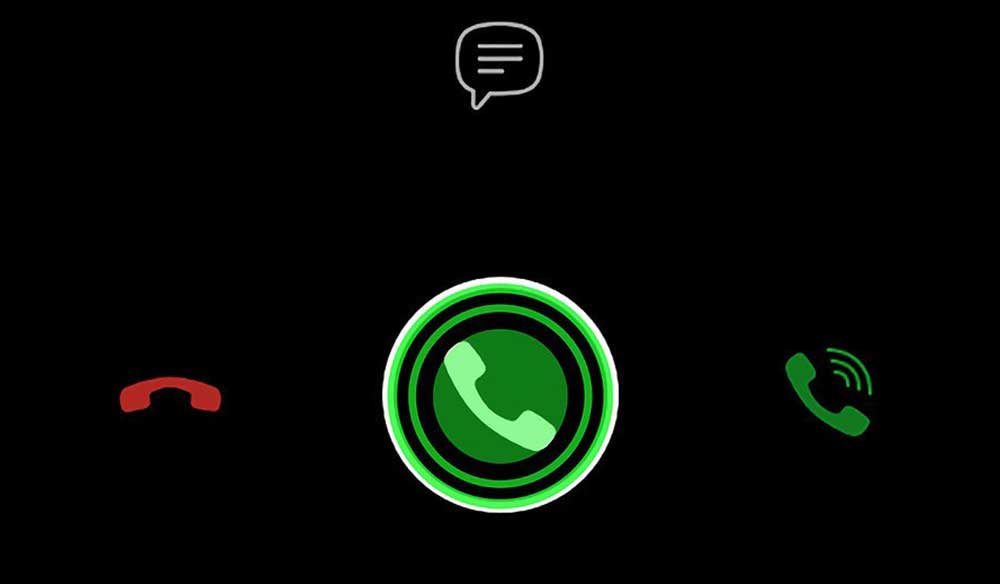
WhatsApp uzun süredir üzerinde çalıştığı Sesli arama özelliğini bazı kullanıcılarda deneme amaçlı aktif hale getirdiği. Standart telefon araması ile aynı olan WhatsApp arama özelliği internet üzerinden arama yaptığı için herhangi bir ücret ödemeden görüşme yapabilirsiniz.
WhatsApp sesli arama özelliği ile artık arkadaşlarınızla internet üzerinden paketiniz dahilinde veya Wi-fi üzerinden ücretsiz görüşme yapabilirsiniz. Eğer sizinde akıllı telefonunuzda sesli arama özelliği aktif olduysa istediğinz arkadaşlarınızı internet üzerinden bedava arayabilirsiniz. Normal telefona araması ile aynı olan WhatsApp sesli arama özelliği şuan bazı kullanıcılar için kullanıma sunulsada sesli arama özelliğini aktif etmeninde yolu var. Şuan sadece Android sistemli telefonlarda kullanılabilen WhatsApp sesli arama İOS ve Blackberry telefonlarda önümüzdeki haftalarda gelmesi gelecek.
İLGİNİZİ ÇEKEBİLİR : WhatsApp Web Uygulamasını Bilgisayarda Kullanma



WhatsApp sesli arama özelliğini Aktif Etme
WhatsApp sesli arama yapabilmek için WhatsApp uygulamanızı Google Playstore‘ dan güncel versiyonunu indirin. WhatsApp’ı güncel versinunun yüklediyseniz ve hala sesli arama özelliği neden gelmedi diye endişelenmeyin. WhatsApp sesli arama özelliği davetiye ile yapıldığı için ancak aktif olan kullanıcılar sizi arayarak akıllı telefonunuzda çalışacaktır. Sesli arama özelliğinin aktif olduğu arkadaşlarınızın sizi bir kere araması yeterli olacaktır.
İphone ve Blackberry akıllı telefonlarda henüz aktif olmadığı için arasanızda fayda etmeyecektir. İlerleyen haftalardada İphone ve Blacberry telefonlarada sesli arama özelliği gelecek. Eğer arama yaprsanızda alttaki görselde olduğu gibi uyarı alacaksınız.






